原因分析:这是因为win10系统在新安装的情况下是隐藏任务管理器的其它特性的,我们只需要将其它功能打开即可
解决方案如下:
1、右键单击任务栏——打开任务管理器;
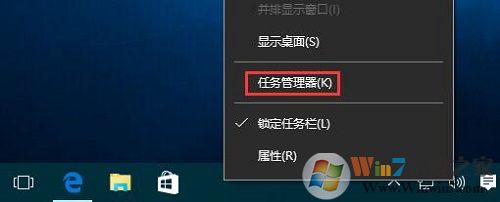
2、进入Win10任务管理器后,我们看到如下图的简略模式,界面上看着只有运行中的应用,这与xp/7/8有不同的地方;
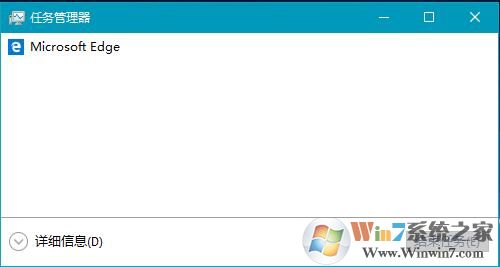
3、如果要显示全部的话,点击左下角的“详细信息”;
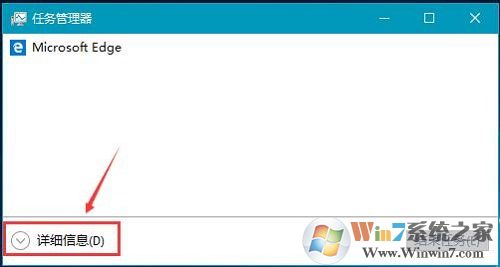
4、看看效果是不是就出来了呢
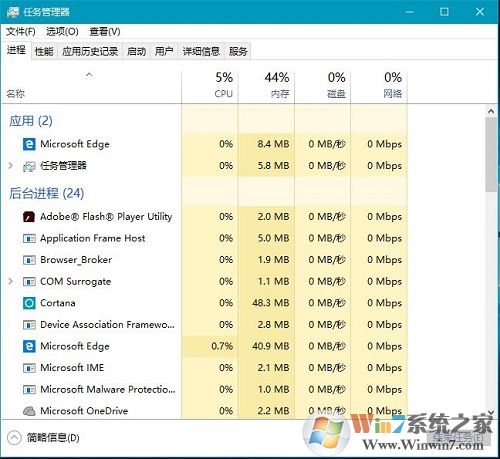
总结:以上就是win10系统任务管理器显示不全面的解决方法了,新安装win10系统并且不懂得如何使用win10系统用户的朋友赶紧来看看吧